-
Win7如何安装字体
- 时间:2025-08-23 来源:admin 人气:
在我们的日常生活中,总是会遇到一些自己喜欢的字体,那么怎么才能把这些字体安装到自己的Win7电脑上呢?现在小编就教大家两种简单的安装方法。
方法1、复制的方式安装字体
在Windows7下复制的方式安装字体和Windows XP下没有区别,都是一样的。最简单的方法就是直接将字体文件拷贝到字体文件夹中,一般默认的字体文件夹在C:WindowsFonts中。
在地址栏中输入C:WindowsFonts
或者控制面板外观和个性化字体,就可以进入字体管理界面,两个界面有所不同,但是操作起来大体差不多的。

如果是想用复制的方式安装字体,就只需要将需要安装的字体直接拷贝进入就行了。
方法2、用快捷方式安装字体的方法
用快捷方式安装字体的唯一好处就是节省空间,因为使用“复制的方式安装字体”会讲字体全部拷贝到C:WindowsFonts文件夹当中,会使得系统盘变得特别大,使用快捷方式安装字体就可以节省空间了。
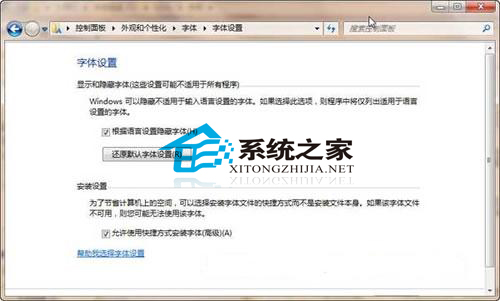
首先,在刚才的界面上点击“字体设置”(如上图),进入字体设置界面,勾选“允许使用快捷方式安装字体(高级)(A)”。
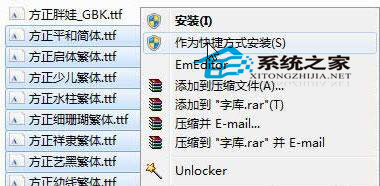
找到你的字库文件夹,选择(可以选择某个字体或者多个字体)后,单击鼠标右键,选择“作为快捷方式安装(S)”,就可以进行安装了!
以上就是在Win7中快速安装字体的两种方法了,需要安装字体的用户,快去试试吧。
相关文章
-
 一些Win7用户在自己的电脑上安装了打印机后,却在电脑上找不到打印机,这个问题该怎么解决呢?下面是具体的解决方法。 解决方法: 1、我...2025-08-23 08.08.50
一些Win7用户在自己的电脑上安装了打印机后,却在电脑上找不到打印机,这个问题该怎么解决呢?下面是具体的解决方法。 解决方法: 1、我...2025-08-23 08.08.50 -
 当你的Win7系统在后台打开多个程序时,任务栏右下角往往会出现一排的图标,不但影响美观而且也没实用性。能不能让它像WinXP那样有一个可以隐藏后...2025-08-23 08.08.47
当你的Win7系统在后台打开多个程序时,任务栏右下角往往会出现一排的图标,不但影响美观而且也没实用性。能不能让它像WinXP那样有一个可以隐藏后...2025-08-23 08.08.47 -
 电脑开机速度不够快?如何才能加快电脑开机速度呢?今天小编就教大家一个通过禁止nvcpl服务项加快Win7电脑开机速度的方法。 推荐:Win7旗舰稳...2025-08-23 08.08.45
电脑开机速度不够快?如何才能加快电脑开机速度呢?今天小编就教大家一个通过禁止nvcpl服务项加快Win7电脑开机速度的方法。 推荐:Win7旗舰稳...2025-08-23 08.08.45 -

Windows7不能安装软件错误提示Error 1935的解决方法
有些Win7用户在安装软件时,发现无法安装,系统提示错误Error 1935,这个问题该怎么解决呢?今天小编就教大家一个解决的方法。 推荐:最新Win...2025-08-23 08.08.44 -
 每一位用户的Win7系统上,或多或少都会有一到两个自己常用的文件夹,那么如何将这些常用的文件夹添加到任务栏上,增加我们的工作效率呢?许多用...2025-08-23 08.08.42
每一位用户的Win7系统上,或多或少都会有一到两个自己常用的文件夹,那么如何将这些常用的文件夹添加到任务栏上,增加我们的工作效率呢?许多用...2025-08-23 08.08.42